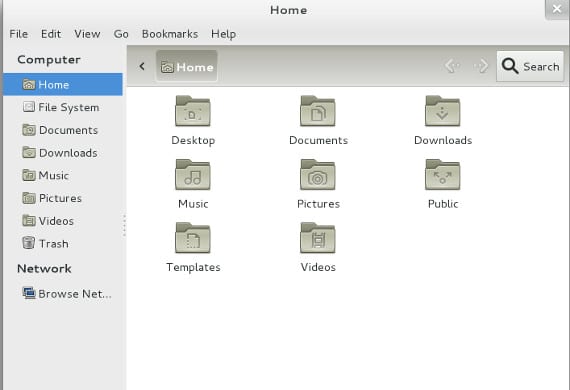
Der er tidspunkter, hvor vores arbejde ikke tilpasser sig tilpasning Ubuntu. Vi kan ændre fordelingen, men vi er ikke sikre eller ønsker ikke at ændre. Mange gange dette personalisering kan ændres som kontekstmenuer fra Ubuntu.
Sådan ændres kontekstmenuer
Først vender vi os mod vores Ubuntu-softwarecenter og vi ser efter pakken "nautilus-handlinger"Når pakken er fundet, installerer vi den, og vi får programmet Action Tools installeret. Nautilus. Vi åbner det, og det følgende vindue vises

For at oprette en ny menu i kontekstmenuen skal vi bare give "nyt emne”Og fanerne aktiveres.
Under fanen "Handling" vi redigerer "Konteksttag"Uanset hvilket navn vi vil have. Navnet er det, der vises i kontekstmenuen. Vi sørger også for, at muligheden for "Vis valgelement fra genvejsmenuen".

Så går vi til fanen "kommando”Og vi ser efter det program, vi vil have det til at udføre, f.eks Gimp o LibreOffice. En ting, når vi ser efter programmet, åbnes mappen som standard bin, mange programmer, som vi har brug for, vil ikke være i den mappe, men i / Usr / bin hvor brugerpakkerne er installeret. Se der. Vi kan også ændre, hvordan man åbner programmet gennem parametre, såsom at indikere, om det åbnes i terminalen, eller hvis vi åbner med en browser uden tilføjelser osv ...

Under fanen "Udførelse”Vi ser udførelsestilstanden, og vi sørger for, at den er i normal tilstand. Vi lader resten af fanerne være, som de er, og gemmer elementet ved hjælp af ikonet Gem ved siden af "Ny vare”. Vi går ud, og vi har allerede vores ændrede menu. Nu kan vi tilføje de programmer, vi har brug for til at administrere vores filer og fremskynde vores arbejde og ydeevne med distributionen.
Af den måde, Nautilus-handlinger Det er markeret som at give problemer i kommentarerne fra Ubuntu-softwarecenter. Jeg har prøvet det med Ubuntu 13.04 og det fungerer meget godt første gang, men jeg kan ikke sikre, at det fungerer i tidligere versioner. I ældre versioner anbefales det, at kildepakken downloades og kompileres og installeres. Jeg håber, det hjælper dig
Mere information - Ubuntu Tweak 0.7.0 udgivet, Nautilus Terminal, plug-in for altid at have en konsol,
Kilde - Lagg3rs blog
Billede - Wikipedia